

By ネイサンE.マルパス, Last updated: September 8, 2019
連絡先は当社の日常生活において非常に重要です。 多くの友人やビジネスパートナーがいる人もいれば、友人や同僚がほとんどいない人もいます。 すべてのユーザーの電話に連絡先が含まれます。 唯一の違いは、より多くの友人がいる人は自分の電話でより多くの連絡先を所有しており、多くの友人を好まないグループは複数の連絡先を持っているだけであるということです。
このことから、当社は接触が当社の生活の中で重要であることがわかります。 電話に保存されている電話番号を通じて他の人と連絡を取り合う必要があります。 しかし、1台の電話を常に使用することは不可能です。 一定期間が経過すると、全員が電話を交換します。
別の電話デバイスを使用する場合、連絡先をこの新しい電話に移動するにはどうすればよいですか? これらの数字を1つずつ入力する必要がありますか? それは時間がかかります。 ここには、次の2つの方法があります Androidの連絡先をiPhoneに転送する。 今すぐ見てみましょう!
パート1。 Androidの連絡先をiPhoneに転送する方法-最も効率的にパート2。 SIMカードを使用して連絡先を転送する-クイックガイドパート3:結論
名前からわかるように、 FoneDogスマートフォン転送 は、ユーザーが電話間でデータを転送するためのサービスを提供するソフトウェアです。 したがって、このツールは、AndroidからiPhoneに連絡先を移動するための最良の方法であると言っても安全です。 メソッドの操作も非常に簡単です。 以下の手順から、使用方法をすぐに学ぶことができます。
お客様がしなければならない非常に最初のステップは、WebサイトからFoneDog Phone Transferをダウンロードすることです FoneDog。 FoneDogをオンラインで検索して、 製品のモジュールでスマートフォン転送を見つける。 また、ここでは、より効率的なインストール方法を提供します。 お客様はただ 下のボタンをクリックしてください このソフトウェアをコンピューターにすばやくインストールします。 無料ダウンロード
このソフトウェアをダウンロードした後、使用できます USBケーブル 電話デバイスをコンピューターに接続します。 これらの2つのデバイスをコンピューターに接続すると、FoneDog Phone Transferは デバイスを自動的に検出する。 次に、このソフトウェアを開いて、Androidでファイルを表示することを選択できます。
ソフトウェアを開くと、ホームページが表示されます。 ホームページの左側には、いくつかのモジュールがあります。 それらの1つのモジュールは 連絡先。 ここでは連絡先を転送したいので、クリックするだけです 連絡先 Androidの連絡先のページに入ります。
その後、Android上のすべての連絡先を表示でき、それらすべてを移動するか、一部のみを移動するかを選択できます。 特定の連絡先を選択したら、iPhoneにエクスポートすることを選択できます。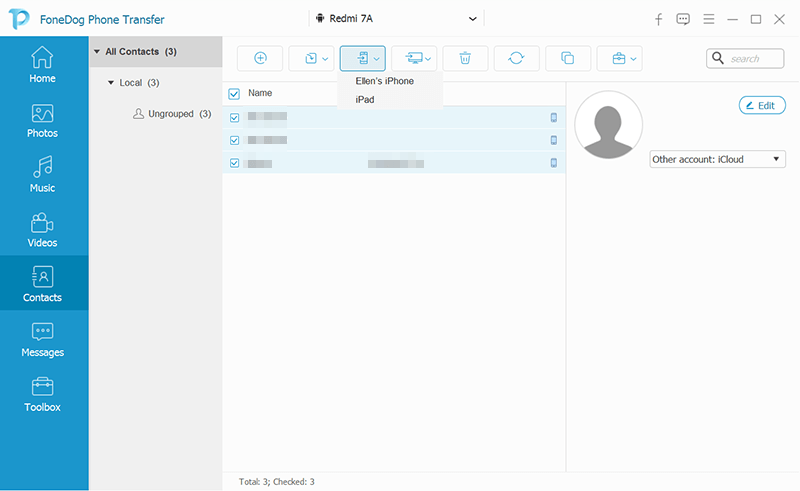
最後のステップが最も簡単なステップです。数分または1分以下待つだけです。 待機時間は、連絡先の数によって異なります。
ある電話から別の電話に連絡先を転送するために使用できる他の方法を次に示します。 また、簡単ですが、時間がかかります。 この方法では、連絡先をSIMカードに転送してから、AndroidからiPhoneに移動します。 それでは、具体的な手順を見てみましょう。
まず、Androidで連絡先のアプリを開き、SIMカードに移動する必要があります。 このステップを完了するために使用される方法は、電話機のモデルによって異なる場合があります。 ここでは、HuaweiとSamsungを含む2つの例を示します。 の電話を使用している場合 Huawei社、その後に行く必要があります 設定。 次に、オプションを見つけることができます インポート・エクスポート。 このオプションが見つかったら、選択するだけです SIMカードにエクスポート。 その後、Huaweiの連絡先はSIMカードに同期されます。 の電話を使用している場合 サムスン、その後、お客様はに入ることができます 連絡先を管理する そして、見つける 連絡先のインポート/エクスポート。 次に、ボタンをクリックしてください 輸出 を選択して SIMカード。 それまでに、連絡先はSIMカードに保存されます。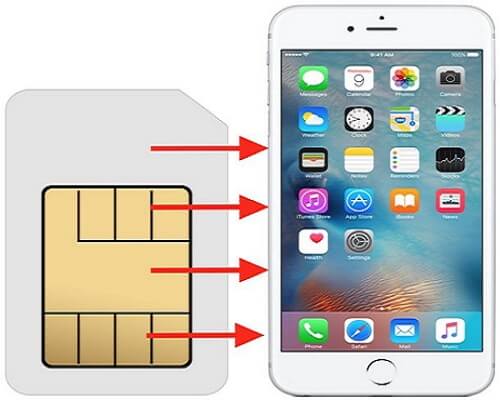
AndroidスマートフォンからSIMカードに連絡先を移動する限り、このカードをiPhoneに挿入するだけで済みます。 次に、iPhoneの電源を入れます。 を探しに行きます 設定 選択して 連絡先。 その後、選択できます SIM連絡先をインポートする 転送プロセスを開始するため。 その後、転送プロセスが完了するまでしばらく待つことができます。
Androidの連絡先をiPhoneに転送する方法について上記の2つの方法を紹介しましたが、使用する方法は他にもあります。 iTunesまたはGoogleを使用して連絡先をバックアップすることもできます。 しかし、それには多大な努力が必要な場合があります。 したがって、この記事のこれら2つの方法は最適です。 FoneDog Phone Transferをダウンロードして、それがお客様にとって最高のスマートフォン転送ツールであるかどうかを確認してください。 お客様の答えはお客様がそれを使用した後、私のものと同じになると確信しています。 インストールして、提供するサービスをお楽しみください!
コメント
コメント
人気記事
/
面白いDULL
/
SIMPLE難しい
ありがとうございました! ここにあなたの選択があります:
Excellent
評価: 4.7 / 5 (に基づく 79 評価数)